Ứng dụng Mail trong OS X phát hiện số điện thoại, địa chỉ, cuộc hẹn tiềm năng và hơn thế nữa để giúp bạn sử dụng thông tin đó mà không cần rời khỏi Mail.
Khi Mail tìm thấy một chút văn bản trong thông báo email, nó nghĩ rằng bạn có thể thấy hữu ích, nó sẽ phác thảo văn bản bằng một đường chấm chấm và hiển thị cho bạn một nút mũi tên xuống nhỏ khi bạn di chuột qua văn bản. Bằng cách nhấp vào nút mũi tên xuống đó, bạn có thể xem thông tin mà không cần rời khỏi ứng dụng Thư. Sau đó, bạn có thể mở ứng dụng thích hợp - chẳng hạn như Danh bạ, Lịch hoặc Bản đồ - để thực hiện thêm hành động.
Dưới đây là sáu cách để sử dụng trình phát hiện dữ liệu trên máy Mac của bạn:
1. Tra cứu địa chỉ
Với một địa chỉ, bạn có thể nhanh chóng xem trước vị trí trên bản đồ trong cửa sổ bật lên. Cũng từ cửa sổ này, bạn có thể mở Bản đồ để nhận chỉ đường hoặc thêm địa chỉ vào liên hệ mới hoặc hiện có.
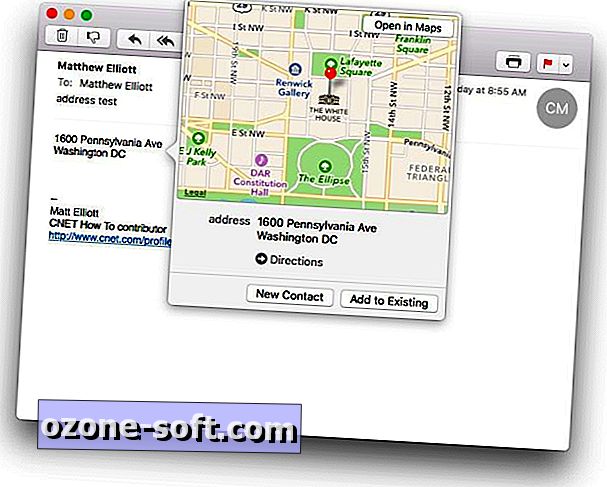
2. Tạo danh bạ, thực hiện cuộc gọi
Bạn có thể thêm số điện thoại vào một liên hệ mới hoặc hiện có giống như bạn có thể với một địa chỉ. Và nếu đó là số bạn muốn gọi bằng cách thực sự quay số, thay vì chỉ cần nhấn vào tên liên hệ, hãy nhấp vào Loại lớn từ menu và OS X sẽ chia số trên màn hình của bạn bằng các chữ số lớn. Bằng cách đó bạn có thể quay số mà không nheo mắt.
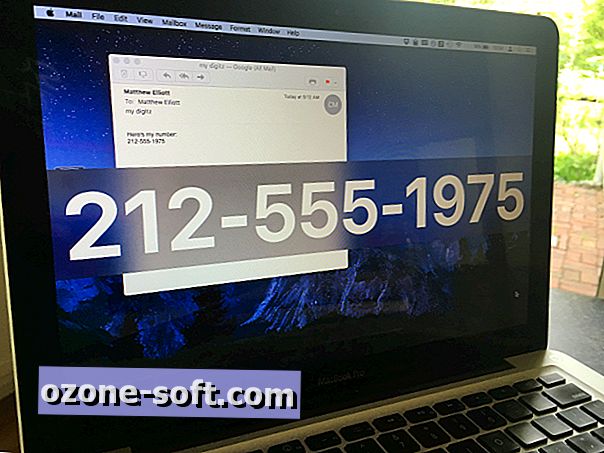
3. Liên kết xem trước
Tò mò về một liên kết ai đó gửi cho bạn? Xem trước nó trong một cửa sổ bật lên trong Mail trước khi quyết định có mở trong trình duyệt của bạn hay không. Bạn không thể nhấp vào bất kỳ liên kết nào trong cửa sổ xem trước nhưng bạn có thể cuộn xuống trang.
4. Lịch sự kiện
Ứng dụng Mail phát hiện ngày và giờ và đề nghị thêm chúng vào lịch của bạn và đủ thông minh để hiểu "8:00 tối nay" và "buổi trưa ngày mai" nghĩa là gì.
Bạn có thể thêm các sự kiện này vào lịch của mình bằng cách đi tới Tùy chọn> Chung. Chọn Tự động trong "Thêm lời mời vào Lịch". Sau đó, bạn sẽ thấy một đề xuất lịch - đó là một dòng nằm giữa dòng chủ đề và nội dung của email. Nhãn là một chút sai lệch, mặc dù. Thời gian và ngày tháng trong phần thân của email không được tự động thêm vào lịch của bạn. Một sự kiện không được thêm vào cho đến khi bạn nhấp vào Thêm trong dòng gợi ý.
5. Xem tình trạng chuyến bay
Mong đợi một khách truy cập? Mail hiểu số chuyến bay và cho bạn biết tình trạng hiện tại của chuyến bay, hoàn chỉnh với bản đồ.
Nhưng hãy cảnh báo: số hiệu chuyến bay phải được viết để Mail xác định nó. Ví dụ: nó nhận ra "UA541" chứ không phải "United chuyến bay 541."
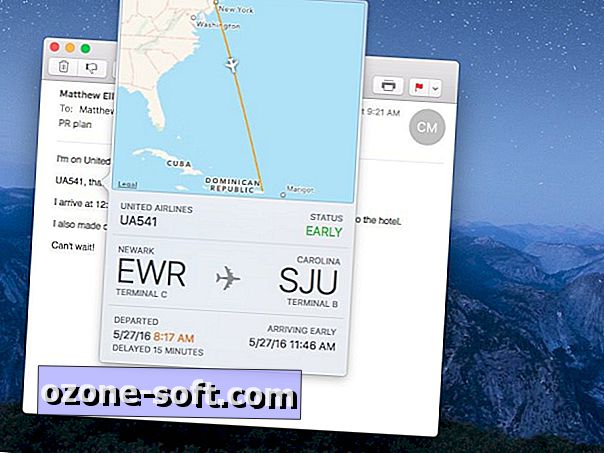
6. Theo dõi lô hàng
Mong đợi một gói? Mail cho phép bạn xem trạng thái vận chuyển của nó ngay trong cửa sổ bật lên.













Để LạI Bình LuậN CủA BạN